Как да си сътрудничим с други в приложението Notes на iPhone и iPad
разни / / August 05, 2021
Знаете ли, че на Приложение за iPhone Notes можете да си сътрудничите с приятели, семейство или съотборник в офиса.? Ако споделите бележка с конкретен човек, той също ще може да я редактира. Да предположим, че вие и вашият приятел планирате пътуване. За това и двамата записвате планове и идеи. И двамата можете да споделяте идеите си в една и съща бележка.
В това ръководство ще ви покажа как да споделяте бележка в приложението Бележки. Това работи както на iPhone, така и на iPad, тъй като и двата имат едно и също приложение. Ако вашият приятел направи някаква актуализация на съдържанието на бележката, вие получавате известието за това. Можете да го споделите и с множество хора.

Свързани | Как да използвам функцията за престой в екрана на iPhone
Как да споделяте бележка с други в приложението Notes
- Отворете приложението Notes
- Създайте нова бележка или отворете съществуваща
- докоснете Бутон с 3 точки в горния десен ъгъл
- Натисни Споделете бележка
- Можете да споделите поканата чрез WhatsApp, Gmail, LinkedIn, споделяне на връзки и т.н.
- да кажем, че реша да споделя бележката чрез Gmail, след което избирам Gmail
- След това ще напиша имейл адреса на човека, с когото ще споделя бележката
- Докосвам продължи

- След това ще бъда пренасочен към Създаване на поща в приложението Gmail поле автоматично.
- Тук ще въведа тема на пощата и връзката ще бъде създадена сама.
- Последната стъпка е да потвърдите имейл адреса на получателя и след това ще го изпратя.
Получателят може да използва връзката в имейла за достъп до тази бележка и нейното съдържание. Получателят обаче може да осъществи достъп до бележката в драйвера iCloud, за който трябва да има акаунт в облачното хранилище на Apple. Той също трябва да има Apple ID. При отваряне на имейла, получателят ще види нещо подобно.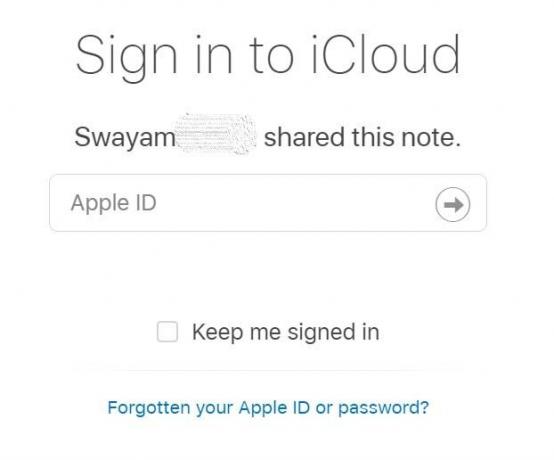
Тогава той може да получи достъп до iCloud и бележката. След това той може да го редактира, което ще отрази бележката. Другите хора, които имат достъп до бележката, също ще се запознаят с промените, които някой прави в нея.
Забележка
Можете също така да управлявате кой може да има достъп до бележката само за преглед и кой може да има достъп за редактиране.
- Отворете бележката> докоснете Бутон с 3 точки в горния десен ъгъл
- От менюто изберете Управление на споделена бележка
- Под Хора можете да видите списъка с имена, които имат достъп до бележката
- Докоснете име, за да го разширите
- Под Информация > отидете на Разрешение

- Можете да изберете дали този човек Може да прави промени или Само преглед
- Това може да се направи за всеки човек, който има достъп до тази бележка.
И така, вие си сътрудничите с другите чрез приложението Notes на iPhone и iPad. Надявам се, че това ръководство Ви е било информативно. Чувствайте се свободни да споделите това ръководство и с приятелите си и ако имате някакви съмнения, попитайте ме в раздела за коментари.
Прочетете Напред,
- Как да добавите Facetime ефекти на iPhone и iPad
- Как да играете аркадни игри на Apple офлайн
Swayam е професионален технически блогър с магистърска степен по компютърни приложения и също има опит с разработването на Android. Той е убеден почитател на Android Android OS, Освен технологичните блогове, той обича да играе, да пътува и да свири / преподава китара.



